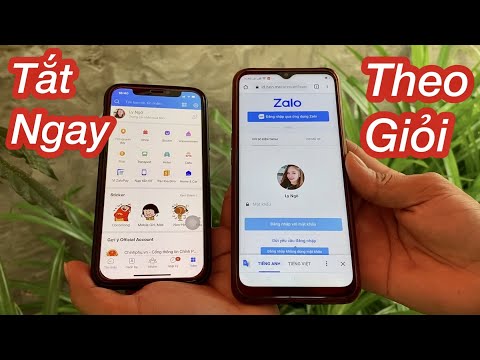Tại sao tôi muốn làm điều này?
Vâng, chúng tôi ghét để đoán, nhưng chúng tôi tưởng tượng bạn mở hướng dẫn này bởi vì bạn có một cái gì đó bạn muốn giữ cho mắt trên. Cho dù đó là backdoor của bạn để xem cho các gói giao, lồng chồn mới của bạn để xem nếu ông Winks thực sự sử dụng phòng chờ võng siêu sang trọng trên tầng cao nhất, hoặc trẻ em của bạn ở sân sau trong khi bạn đang ở trong nhà dọn dẹp, là Kinh doanh của bạn.
Chúng tôi chỉ ở đây để giúp bạn làm điều đó một cách rẻ tiền với phần cứng cũ mà bạn có thể đã đặt xung quanh (hoặc có thể dễ dàng mua lại eBay). Điện thoại Android mà chúng tôi sử dụng cho hướng dẫn, HTC Hero, có thể được chọn mua eBay với giá 20-25 đô la - một phần chi phí của máy ảnh bảo mật Wi-Fi và điện thoại sẽ cung cấp trải nghiệm người dùng có thể tùy chỉnh triệt để hơn.
Tôi cân nhưng gi?

- Một điện thoại Android có camera.
- Một cáp sạc.
- Một bản sao của IP Webcam (miễn phí) (để phát liên tục).
- Một bản sao của SECUNRET SpyCam ($ 4,50) (đối với các cảnh quay và cảnh báo kích hoạt chuyển động).
- Truy cập mạng Wi-Fi cục bộ vào điện thoại Android.
- (Tùy chọn) Truy cập từ xa vào mạng Wi-Fi để giám sát nguồn cấp dữ liệu video liên tục cách xa nhà / nơi làm việc.
Tại sao hai ứng dụng máy ảnh khác nhau? Trong quá trình thử nghiệm của chúng tôi, chúng tôi gặp sự cố khi tìm ứng dụng có thể truyền cả video liên tục một cách hiệu quả và dễ truy cập và phát hành cảnh báo phát hiện chuyển động một cách hiệu quả. Thay vì bạn thiết lập một hệ thống camera vừa tầm thường ở cả hai nhiệm vụ, chúng tôi sẽ làm nổi bật hai phương pháp tiếp cận mà bạn có thể chọn ứng dụng tốt nhất cho nhu cầu của mình và mức độ theo dõi mong muốn.
Nếu bạn muốn nhận được thông báo bất cứ khi nào ai đó nói, hãy bỏ gói hàng trên hiên nhà hoặc mở cổng sau của bạn, hãy làm theo phần đầu tiên của hướng dẫn của chúng tôi để biết chi tiết thiết lập SECuRET SpyCam.
Nếu bạn muốn tạo luồng trực tiếp liên tục, như bạn muốn nếu bạn có thể liên tục kiểm tra kết quả của thử nghiệm hoặc trẻ em chơi ở sân sau, hãy làm theo phần thứ hai của hướng dẫn chi tiết cách thiết lập IP Webcam.
Ngoài ra, có một vài điều đáng chú ý trước khi chúng tôi tiến hành. Đầu tiên, hướng dẫn này tập trung hoàn toàn vào phần mềm của mọi thứ. Bởi vì mỗi điện thoại thực và vị trí lắp đặt sẽ là duy nhất, đó là một bài tập để người đọc tự tìm ra giải pháp lắp đặt cho máy quay an ninh điện thoại Android của họ. Trong thử nghiệm của chúng tôi, chúng tôi sử dụng một chiếc cốc hút gắn để lắp điện thoại vào kính chắn gió xe khi nó hoạt động tốt để gắn máy ảnh vào cửa sổ và bề mặt nhẵn.
Thứ hai, nếu bạn muốn truy cập máy ảnh của mình từ bên ngoài mạng, chúng tôi khuyên bạn nên làm như vậy theo cách an toàn. Cấu hình VPN nằm ngoài phạm vi của hướng dẫn ngày hôm nay nhưng chúng tôi có rất nhiều hướng dẫn tuyệt vời về Cách thực hiện Geek bao gồm Cách kết nối với VPN trên Android và cách thiết lập máy chủ VPN bằng bộ định tuyến DD-WRT để bạn bắt đầu.
Cuối cùng, nếu bạn đang sử dụng lại một trong các điện thoại cũ của mình, chúng tôi thực sự khuyên bạn nên thực hiện khôi phục cài đặt gốc trên thiết bị và sau đó cập nhật nó lên phiên bản Android mới nhất hiện có. Tính ổn định rất quan trọng khi triển khai thiết bị như camera an ninh, vì vậy hãy xóa mọi ứng dụng bổ sung, giải phóng bộ nhớ càng nhiều càng tốt và chạy bản phát hành Android ổn định gần đây nhất cho thiết bị của bạn là tất cả những cân nhắc quan trọng. Tham khảo tài liệu dành cho điện thoại cụ thể của bạn để đặt lại và cập nhật Android.
Cấu hình SECUNRET SpyCam

Trước tiên, hãy lấy một bản sao của SECuRET SpyCam trong Cửa hàng Play và cài đặt nó vào thiết bị của bạn - nếu bạn thận trọng khi mua một ứng dụng mà không cần kiểm tra lái xe trước thì có bản demo ở đây.
Sau khi bạn đã cài đặt ứng dụng, hãy khởi động nó để bắt đầu quá trình cấu hình:

Quyết định quan trọng đầu tiên là quyết định xem bạn có muốn camera an ninh chụp ảnh tĩnh hoặc phân đoạn video khi được kích hoạt hay không. Hướng đến Chung -> Chế độ chụp chuyển động -> và chọn Ảnh hoặc Video. Mặc dù chúng tôi đã thử nghiệm cả hai chức năng, vì mục đích của hướng dẫn này, chúng tôi sẽ định cấu hình máy ảnh để chụp ảnh.

Trong khi vẫn còn trong Chung menu, chọn Cài đặt ảnh để định cấu hình cài đặt ảnh và thông báo.

Cuối cùng dưới Hành động bạn có thể bật thông báo qua Email và Twitter. Mặc dù có thể có một số ứng dụng để Tweet trực tiếp các hình ảnh camera an ninh của bạn, chúng tôi quan tâm nhiều hơn đến việc định cấu hình dịch vụ email.
Lựa chọn E-mail, sau đó kiểm tra Tự động chụp emailvà sau đó cắm thông tin xác thực cho tài khoản Gmail. Cuối cùng, cắm vào một địa chỉ giao hàng cho các cảnh báo. Bạn có thể tùy chỉnh các dòng Tiêu đề / Tin nhắn của email, nhưng chúng tôi không thấy cần phải làm như vậy.
Bước tiếp theo là định cấu hình đồng bộ Dropbox. Theo mặc định, tất cả các ảnh chụp được lưu trữ trên thiết bị cục bộ (và được gửi qua email cho bạn nếu đã bật thông báo qua email). Chúng tôi muốn tiến thêm một bước nữa và đồng bộ hóa các ảnh chụp với Dropbox để chúng tôi có một bản sao lưu thuận tiện và, nếu thiết bị chính nó được chụp, chúng tôi vẫn có ảnh. Hướng đến Chung -> Dropbox để cắm thông tin đăng nhập và cài đặt Dropbox của bạn.

Trước tiên, hãy kiểm tra Chụp tự động đồng bộ hóa, sau đó nhấp vào Đăng nhập để xác thực SECuRET SpyCam với tài khoản Dropbox của bạn. Cài đặt cuối cùng là chọn xem bạn có muốn đồng bộ hóa Dropbox xuất hiện chỉ qua Wi-Fi hoặc qua Wi-Fi và gói dữ liệu di động của bạn hay không.
Bây giờ chúng tôi đã định cấu hình các khái niệm cơ bản, đã đến lúc kiểm tra máy ảnh. Chúng tôi đặc biệt khuyên bạn không nên rối tung với cài đặt mặc định cho đến khi bạn thực sự đã thử hệ thống của mình - trong hầu hết các trường hợp, cài đặt mặc định hoạt động tốt cho chúng tôi và không yêu cầu thêm tinkering.
Thoát trở lại menu chính và chọn Camera tích hợp và hãy nhấn Khởi đầu.

Vì nó là một ngày khá ảm đạm, tuyết và xám bên ngoài, chúng ta sẽ sử dụng một thứ gì đó nhiều màu sắc hơn cho các đối tượng thử nghiệm của chúng tôi chiều nay: một số loài Cichlid châu Phi. Không chỉ các đối tượng thử nghiệm của Phòng thí nghiệm màu vàng có màu sắc rực rỡ mà còn là loài cá cực kì tò mò và chúng tôi biết rằng sẽ không mất nhiều thời gian để họ điều tra máy ảnh gắn liền với bên bể của họ. Để bắt đầu chế độ phát hiện thực, chạm vào màn hình và sau đó nhấn nút phát xuất hiện trong thanh menu phía dưới.
Nó chỉ mất một hoặc hai phút chờ đợi trước khi một trong những con cá bơi qua để điều tra:


Định cấu hình Webcam IP

IP Webcam là một công cụ hoàn hảo để biến thiết bị Android của bạn thành một camera an ninh trực tuyến. Bạn có thể giám sát nguồn cấp dữ liệu video (và chụp ảnh từ máy ảnh) bằng bất kỳ trình duyệt web hiện đại nào, sử dụng trình xem cam miễn phí như Trình xem IP Cam để giám sát máy ảnh từ các thiết bị Android khác, kết nối với Skype và thậm chí truyền trực tiếp sang trình phát phương tiện như VLC.
Tuy nhiên, trước khi chúng tôi bắt đầu giám sát nguồn cấp dữ liệu, hãy thực hiện một số cấu hình cơ bản (IP Webcam thậm chí còn dễ thiết lập hơn SECuRet SpyCam). Trước tiên, hãy cài đặt ứng dụng từ Cửa hàng Play. Sau khi ứng dụng được cài đặt, hãy khởi chạy ứng dụng và bạn sẽ được chuyển ngay vào bảng cấu hình - được thấy ở trên.
Giống như chúng tôi đã để mặc định một mình trong phần trước của hướng dẫn này, chúng tôi sẽ thực hiện tương tự ở đây - khi bạn đã thử nghiệm máy ảnh, bạn có thể bắt đầu chỉnh sửa cài đặt để đáp ứng nhu cầu của mình nếu cần. Trong số ít cài đặt chúng ta sẽ chỉnh sửa, đầu tiên là cuộn xuống và kiểm tra Phát trực tuyến trên thiết bị, chúng tôi muốn máy ảnh bảo mật của mình bật lại trong trường hợp thiết bị Android gặp sự cố và khởi động lại.
Cài đặt thứ hai đáng xem xét ngay lập tức là mật khẩu đăng nhập cài đặt. Vì chúng tôi là những người duy nhất có quyền truy cập vào mạng Wi-Fi của mình, chúng tôi đã chọn thiết lập và triển khai thiết bị của mình dễ dàng hơn bằng cách bỏ qua bước này.

Sau khi bạn đã chỉnh sửa các cài đặt cơ bản này, đã đến lúc định vị thiết bị của bạn và khởi động máy chủ. Cuộn xuống cuối bảng cấu hình và nhấp vào Bắt đầu máy chủ.

Tại thời điểm này, bạn cần địa chỉ IP và số cổng của máy chủ. Nó được in ở cuối màn hình (bạn cũng có thể nhấp Làm cách nào để kết nối? ở góc trên bên trái.Điều hướng đến địa chỉ được cung cấp tạo ra một trang HTML đơn giản như sau:



Đó là tất cả những gì có: với IP Webcam khi bạn có máy chủ và chạy trên điện thoại và bạn đã chọn một trong nhiều phương pháp xem để xem trên máy ảnh của mình, bạn đã hoàn tất.
Có ý tưởng tuyệt vời để định vị lại điện thoại Android cũ? Bạn muốn xem các bài viết khác về việc sử dụng lại phần cứng cũ? Tắt tiếng trong các ý kiến với ý tưởng hoặc bắn cho chúng tôi một email tại [email protected] để cho chúng tôi biết.